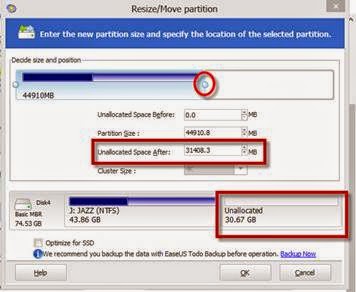ตามที่ปัจจุบันนั้นได้มีการแพร่ระบาดของลิงค์ปลอมซึ่งมีการหลอกเอาชื่อผู้ใช้และรหัสผ่านเฟสฯในเกือบทุกกลุ่ม ผมจึงขอทำบทความแจ้งเตือนเพื่อนๆเพื่อจะได้ระมัดระวังตัวและไม่ตกเป็นเหยื่อของลิงค์ดังกล่าวครับ
สำหรับลิงค์ที่ว่าดังกล่าวนั้นมักจะมาในรูปแบบของการมีภาพถ่ายและภาพวาด(ตามภาพด้านบน)เพื่อหลอกล่อว่าเป็นลิงค์ที่นำไปสู่ระบบการตกแต่งภาพถ่ายให้เป็นภาพวาด(ในความเป็นจริงอาจจะมีในรูปแบบอื่นๆด้วยแต่ผมยังไม่เคยพบ) ซึ่งผู้ที่ทำการโพสลิงค์ดังกล่าวนั้นก็จะเป็นคนที่เคยตกเป็นเหยื่อไปแล้ว(รายละเอียดขอแจ้งตอนท้ายๆนะครับ)
เมื่อเรากดเข้าไปมันก็จะทำการนำเราไปยังอีกหน้าซึ่งมีรูปภาพตัวอย่างอีกหลายๆภาพ แต่ที่สำคัญคือจะมีลิงค์ให้กดเพื่อเข้าสู่ระบบโดยถ้ามองเผินๆจะเหมือนเป็นลิงค์เข้าซับโดเมนของเฟสฯปกติ(ตามภาพตัวอย่าง) แต่จุดที่อยากให้สังเกตคือถ้าดูจากมุมล่างซ้ายของบราวเซอร์จะพบว่าชื่อลิงค์ที่ขึ้นบนหน้าเว็บให้เรากด(แถบสีเหลือง) กับลิงค์จริง(ลูกศรชี้)นั้นเป็นคนละลิงค์กันครับ(ลิงค์จริงไม่เกี่ยวกับเฟสฯเลย)
ถ้าเรายังหลงกดลิงค์เข้าไปก็จะพบหน้า Log In ซึ่งเหมือนกับหน้าเข้าระบบเฟสทุกประการ แต่สิ่งที่อยากให้สังเกตคือในช่องใส่ URL(กรอบสีแดง)นั้นไม่ใช่เว็บเฟสฯแต่อย่างใดครับ
คราวนี้ถ้าเราหลวมตัวใส่ชื่อและรหัสผ่าน(เพราะคิดว่าเป็นการเข้าเฟสฯ) มันก็จะทำการส่งชื่อ+รหัสผ่านของเราไปยังผู้ที่สร้างหน้าปลอมนี้ขึ้นมา และมันก็จะเอาชื่อ+รหัสผ่านของเราในการเข้าไปโพสหลอกลวงต่อๆไปไม่รู้จบ(ยังดีครับที่มันไม่เปลี่ยนรหัสผ่านด้วย) นั่นคือเหตุผลว่าทำไมคนที่มาโพสจึงเป็นคนที่เรารู้จักหรือคนที่อยู่ในกลุ่ม
วิธีการแก้ปัญหาสำหรับคนที่เคยหลวมตัวกรอกชื่อและรหัสผ่านในเว็บพวกนี้ไปแล้วคือให้ทำการเปลี่ยนรหัสผ่านเฟสฯโดยทันที และถ้ารหัสผ่านของเฟสฯเป็นรหัสเดียวกับอีเมล์หรืออื่นๆ ให้ทำการไล่เปลี่ยนรหัสผ่านอื่นๆทั้งหมดด้วย เพื่อป้องกันการนำรหัสผ่านดังกล่าวไปใช้ในการเข้าอีเมล์และอื่นๆอีกต่อๆไปครับ
ถ้าใครเห็นว่ามีเพื่อนที่เรารู้จัก(หรือไม่รู้จัก)มาโพสในลักษณะนี้ก็ขอให้ช่วยแจ้งเตือนเพื่อนๆให้ทำการเปลี่ยนรหัสผ่านโดยทันทีด้วยนะครับเพราะเพื่อนของเราโดนขโมยรหัสผ่านไปแล้วอย่างแน่นอน
ปล.สำหรับบุคคลใดที่โดนขโมยรหัสผ่านแล้วนำมาโพสในกรณีดังกล่าว ขอให้เข้าไปลบโพสดังกล่าวทิ้ง(ในกรณีที่ไม่มีแอดมินเข้าไปลบให้)ด้วยนะครับ เพื่อจะได้ไม่สร้างปัญหาแก่บุคคลอื่นๆเป็นลูกโซ่ต่อๆไปครับ
เพื่อยืนยันว่าเรื่องดังกล่าวเป็นเรื่องจริง ผมขออนุญาตแสดงบทสนทนา(บางส่วน)กับผู้ที่เคยตกเป็นเหยื่อมาแล้วนะครับ
เพิ่มเติม(12/10/57) 8.54 น.
พบรูปแบบใหม่(ไม่ใช่การแปลงภาพถ่ายแต่เป็นแนวของเกมส์)ครับ เนื้อหาต่างกันแต่หลักการเหมือนเดิม เลยเอาภาพมาให้ดูเพิ่มเติมครับ สรุปง่ายๆคือไม่ว่าจะมารูปแบบไหนถ้ามีการให้ใส่ชื่อ+รหัสผ่านเฟสฯ ให้ตั้งข้อสงสัยและห่างไกลมันไว้จะปลอดภัยที่สุดครับ